Könnyű lejátszani DVD-t Windows 7 rendszeren a rendelkezésre álló Windows DVD-támogatással. A Windows DVD-lejátszó nagy segítséget nyújt Önnek. Meglepődhet azonban azon a híren, miszerint a Microsoft nem vonja be a Windows Media Center alkalmazást a Windows 8 / 8.1 / 10 rendszerbe. Más szavakkal, előfordulhat, hogy már nem játszik le videót, DVD-t vagy Blu-ray-t Windows 8 / 8.1 / 10 rendszeren a Windows DVD-lejátszóval. A DVD-támogatást a Microsoft nem alkalmazza, mivel manapság a számítógépek, különösen, ha az ultrabookokban és a táblagépekben nincsenek DVD-meghajtók. Tehát a Microsoft DVD-támogatást nyújt a licencelt DVD-lejátszókhoz. Sokan nem akarják elveszíteni a DVD-lejátszás funkcióját, amikor frissítik számítógépüket Windows 8 / 8.1 / 10 rendszerre. Akkor ez a cikk elkészült az Ön számára, hogy hogyan DVD lejátszása Windows 8 / 8.1 / 10 rendszeren.
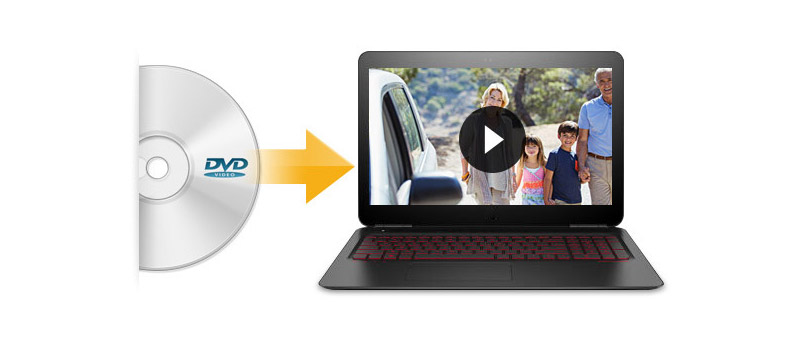
Hol található a Windows DVD-lejátszó a Windows 10-hez? Hogyan lehet DVD-t játszani Windows 10 rendszeren?
Ha Windows 10 számítógépet használ, akkor kattintson a "Start menü" -re, és megtalálhatja a Windows DVD Player alkalmazást az "Összes alkalmazás" -ból. A Windows DVD Player for Windows 10 lehetővé teszi, hogy kényelmesen megnézhesse a preferált kereskedelmi vagy házi DVD-ket. Mindaddig, amíg 14.99 dollárért vásárolja meg a Windows Store-ból, licencelt DVD-támogatást kaphat a Windows-tól.
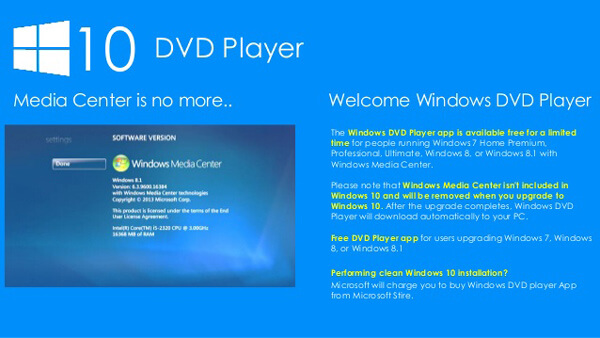
Könnyen használhatja a Windows DVD lejátszót a Windows 10 rendszeren. De a Windows 8, 8.1 és 10 felhasználók esetében nem kaphat Microsoft DVD támogatást. Ezenkívül a Windows Media Pack, amelyet a Media Center hozzáadott a Windows 8 Pro vagy a 8.1 Pro-hoz, 30. október 2015-a óta már nem volt megvásárolható a Microsoft-tól. amely támogatja a DVD-lejátszást a Windows 8 / 8.1 / 10 rendszerben? És ebben a részben 4 legjobbat szeretnénk ajánlani Önnek DVD lejátszók Windows rendszerhez az eredeti Windows DVD-lejátszó cseréjéhez.
Aiseesoft Blu-ray lejátszó nagy teljesítményű Windows DVD-lejátszóként működik DVD / Blu-ray lemezek, mappák vagy ISO fájlok lejátszásához Windows számítógépen. Bármely HD / SD videofájlt lejátszhat, és élvezheti a magával ragadó hanghatást.
1 lépésTöltse le a DVD-lejátszót
Miután csatlakoztatta a DVD-meghajtót a Windows számítógépéhez, megteheti letöltés és telepítse az Aiseesoft Blu-ray Player programot a Windows számítógépére.
2 lépésTöltsön DVD-fájlt
Helyezze be a DVD-lemezt a DVD-meghajtóba. Ezután kattintson a "Nyissa meg a lemezt"gomb a DVD-fájl betöltéséhez.

3 lépésDVD-fájl lejátszása
Válassza ki a DVD lemezt, majd kattintson az "OK" gombra játssza le a DVD-lemezt.

4 lépésVálassza az opciót
Ez a professzionális DVD-lejátszó is Önnek nyújt több lehetőség, beleértve a Play Film, a Fejezet, az Audio, a felirat és az egyéb címek funkciót a jobb vizuális élmény érdekében. Ezután könnyedén élvezheti kedvenc DVD-filmeit a Windows számítógépen.

Mivel a leggyakrabban használt ingyenes és nyílt forrású médialejátszó, VLC képes nagyszámú multimédiás dokumentum, streaming protokoll, video CD, audio CD és még DVD lejátszására. Képes DVD mappákat, DVD lemezeket és ISO fájlokat lejátszani, mint például a Windows DVD lejátszó.
1 lépés Töltse le, telepítse és indítsa el a VLC Media Player alkalmazást a Windows 8 / 8.1 / 10 rendszeren.
2 lépés Helyezze be a DVD-t a számítógépbe.
3 lépés Adja hozzá a lemezt a „Fájl megnyitása” gombra kattintva. Ezután a DVD lejátszása megkezdődik a VLC ablakban.
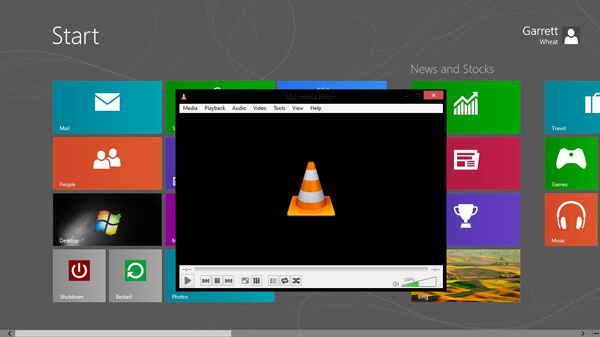
Ahogy a neve is jelzi, BlazeDVD Free egy ingyenes DVD-médialejátszó, amely bármilyen SVCD, VCD, CD és DVD zökkenőmentesen lejátszható. Támogatja a hangos és az 1080p HD videó lejátszást is. A Windows DVD Player alternatívája a teljes lejátszási lehetőségeket és vezérlőket kínálja a felhasználók számára. Ezen felül a szoftver diavetítést is készíthet importált képekről, könyvjelzők és lejátszási listák kezelését. Az ingyenes verzió kompatibilis a Windows XP / Vista / 7/8 / 8.1 / 10 verzióval.
1 lépés Telepítse és indítsa el az ingyenes Windows DVD Player alternatívát a Windows PC-hez.
2 lépés Helyezze be a DVD-t, és válassza a Blaze DVD Free lehetőséget a DVD lejátszásához.
3 lépés Megadhatja a feliratokat, személyre szabhatja a DVD-lejátszási beállításokat és beállíthatja a DVD-hangokat, ahogy tetszik.

Az 5KPlayer egy további hasznos ingyenes Windows DVD-lejátszó alternatíva, amely képes a DVD-k lejátszására a Windows bármely verziójában. Ezen kívül támogatja a 4K / 5K UHD, 1080p HD videók lejátszását is. Az 5KPlayer rendelkezik egy alapértelmezett rádiólejátszóval is, amely lehetővé teszi a Capital, a BBC, az LBC, a Kerrang stb. Származó rádió hallgatását.
1 lépés Töltse le és telepítse az 5KPlayer alkalmazást. És kattintson a fő felületen a "DVD" elemre, hogy betöltse a DVD lemezt a számítógépről.
2 lépés Válassza ki a lejátszani kívánt DVD-lemezt.
3 lépés Kattintson a "Megnyitás" gombra a DVD-lejátszás megkezdéséhez.
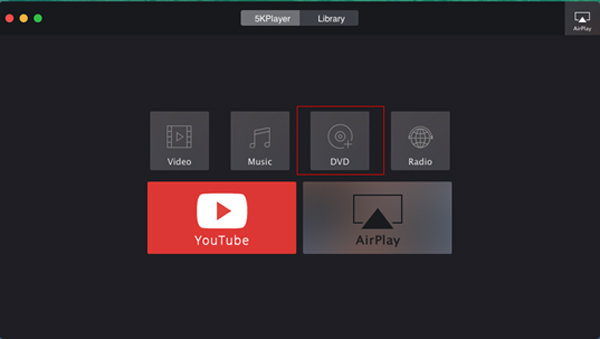
A Windows DVD lejátszása mellett további információkat is megtudhat DVD lejátszása Mac számítógépen honlapunkon.
Valójában van egy másik jó választás a DVD lejátszására a Windows 7/8/10 rendszeren. Rögzítheti a házi DVD-t a számítógépre, így bármikor kényelmesen megnézheti a video-DVD-ket, vagy készíthet biztonsági másolatot a további felhasználáshoz. Itt felmerül a kérdés: hogyan lehet rippelni a DVD-t lejátszáshoz Windows 8 / 8.1 / 10 rendszeren? Ebben a részben egy multifunkcionális videó programot szeretnénk ajánlani, Video Converter Ultimate. A nagy teljesítményű videókonvertáló és -szerkesztő funkciók mellett a szoftver segít házi készítésű DVD-lemezeket, DVD-mappákat és ISO-fájlokat betölteni, és a DVD-videókat minőségkárosodás nélkül elmentheti a Windows számítógépére. Először töltse le és telepítse a ragyogó szoftvert.
1 lépés Helyezzen be egy DVD-t, és várja meg, amíg a számítógép felismeri.

2 lépés Indítsa el a softwaret, navigáljon a "Ripper" fülön, és kattintson a "Disc Disc" gombra. Ezután a lemez automatikusan betöltődik. Két opcionális mód áll rendelkezésre itt: "Navigációs mód" és "Parser mód".
3 lépés Ezután a DVD-n elérhető összes videó felkerül a program felületére. Ezen felül megnézheti a DVD-videót az előnézeti ablakból.
4 lépés Kattintson a "Profil" gombra, és válassza ki a kívánt formátumot. Végül kattintson a "Konvertálás" fülre, amellyel a DVD-t számítógépre másolhatja.

A DVD számítógépre konvertálása után a DVD lejátszása bármikor, bármilyen korlátozás nélkül, könnyen megvalósítható. A DVD-videók VOB formátumban történő lejátszásához javasoljuk, hogy próbálja meg Ingyenes médialejátszó, a legjobb és ingyenes multimédia lejátszó, amely kompatibilis a Windows 10 / 8.1 / 8/7 / XP / Vista rendszerrel.
Az alábbi videót ellenőrizheti:


Ebben a cikkben elsősorban a Windows DVD Playerről beszélünk. Abban az esetben, ha nem tudod, hogyan kell lejátszani a DVD-t a Windows 10/8 / 8.1 rendszeren, bemutatunk néhány nagyszerű Windows DVD Player-alternatívát, amelyek segítenek a DVD-k számítógépen történő lejátszásában. Remélem, jobban élvezheti a DVD-ket, miután elolvasta ezt a bejegyzést.